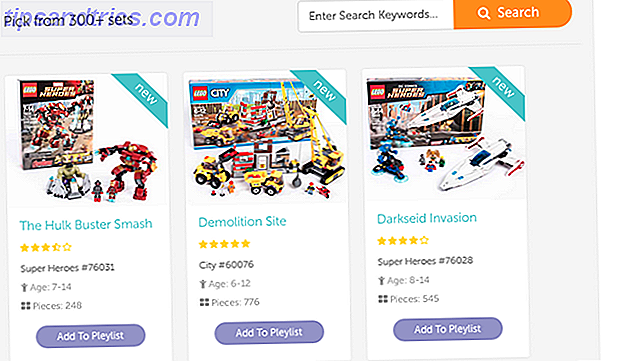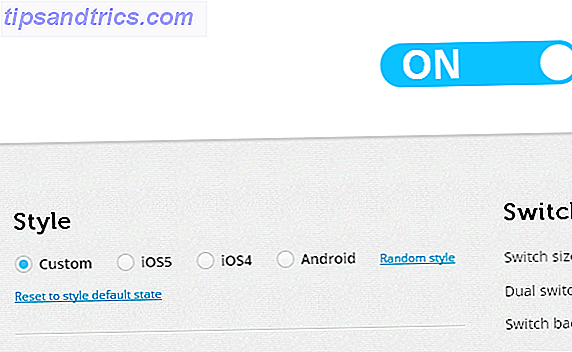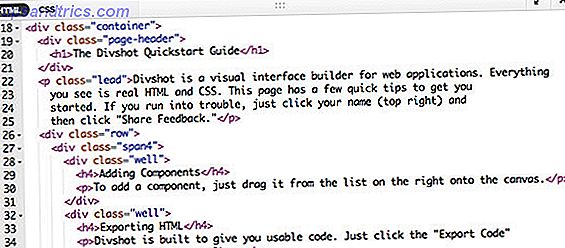Kom ihåg allt. Det är Evernote mottot och det är det som låter dig göra bäst. Om du inte är bekant än med Evernote, är du ute efter en riktig behandling! Om du har hört talas om det, men aldrig riktigt förstod vad den stora hype handlade om det - är mitt mål att du kommer, efter den här artikeln.
Kom ihåg allt. Det är Evernote mottot och det är det som låter dig göra bäst. Om du inte är bekant än med Evernote, är du ute efter en riktig behandling! Om du har hört talas om det, men aldrig riktigt förstod vad den stora hype handlade om det - är mitt mål att du kommer, efter den här artikeln.
Evernote är en molnbaserad tjänst som låter dig spara allt du vill ha och sedan lätt hitta det. Men det finns många molntjänster som låter dig spara saker, så vad sätter Evernote ifrån varandra? Tja, det är verkligen inte ett tydligt svar på det, men det finns en tydlig artikel.
Evernote är traditionellt stark på två saker:
- Fånga allt du vill komma ihåg.
- Söker efter dem snabbt och enkelt.
Det är gratis
Först och främst innan vi går in i alla detaljerade detaljer måste du förstå hur Evernote arbetar för att verkligen uppskatta värdet av produkten. Nej, inte programvaran, men verksamheten. Evernote har ett premieabonnemang på $ 5 per månad, men de kommer aldrig att trycka på dig för att köpa det. Den fria versionen har helt enkelt en liten låda där de annonserar till dig. Men de är bra annonser om saker du faktiskt kan dra nytta av.

Det är mångsidigt
Evernote är ett verktyg som verkligen kan användas för någonting. Människor i alla branscher har funnit sätt att lägga till mer värde för sin dagliga rutin och företag med Evernote. Först kanske du inte vet allt du vill eller ens kan göra med Evernote. Men låt det inte avskräcka dig. Jag tycker att det var ganska mycket varje Evernote-användare vid en eller annan gång kände på samma sätt.
När du använder Evernote mer och mer, utvecklar du ett system och fortsätter att hitta unika sätt att låta Evernote arbeta för dig.
Det är bärbart
Med Evernote kan du få tillgång till det bokstavligen från var som helst - din smartphone, surfplattform, bärbar dator, skrivbord eller en offentlig dator via webgränssnittet. Evernote kommer med en stationär app 5 Användningar för Evernote Desktop-klienter [Windows och Mac] 5 Användningar för Evernote Desktop-klienter [Windows och Mac] För några år sedan hade vi ett inlägg på de myria användningarna för Evernote, vilket skulle kunna vara bra vara en all-in-one andra hjärna. Med ankomsten av förbättringar på skrivbordsklienterna har det funnits ... Läs mer för Mac OS X, Windows-skrivbordet och Windows 8 (Touch), samt stöd för de mobila plattformarna - iOS, Android, Blackberry, Windows Phone och WebOS.
Det kommer laddas med funktioner
Det finns många funktioner och verktyg som Evernote har som gör att du kan fånga vad du vill komma ihåg och hitta det igen senare. Kom ihåg delen om att den är ledig? De flesta av dem är tillgängliga för dig genom den fria versionen - vilket skiljer sig från hur många andra gratisprogram fungerar.
Låt oss ta en titt på några av funktionerna och hur de alla passar ihop.
- Notebook Stacks.
- Stora lagringsalternativ.
- Källadresser.
- Anm. Geolokalisering.
- Delade anteckningar / anteckningsböcker.
- OCR.
- Sammanfoga anteckningar.
- Skicka till Evernote via Twitter och email.
Notebook Stacks
Förutom att bara ha bärbara datorer kan du också kategorisera dem genom att "stapla" dem under andra bärbara datorer. Du kan också kalla dessa "delböcker", men Evernote kallar dem officiellt stackar.
Bra lagringsalternativ
Vad med utrymme? Ärligt talat, ja - den fria versionen har mindre utrymme än vad du skulle få om du skulle uppgradera. Men 60 MB per månad är mer än tillräckligt för noteringar och fotografier av låg kvalitet. Nu, om du vill börja använda Evernote för att spara mycket högkvalitativa bilder, behöver du definitivt uppgradera. Varje månad återställs beloppet till noll, och du får ytterligare 60 MB för följande månad. Du kan också se hur mycket du använder också.

Dessutom finns det några datagränser. Till exempel är du för närvarande endast tillåten en storlek på 25 MB per anteckning om du är en fri kund och 100 MB per anteckning som en premiumkund. Evernote lägger också en gräns för hur mycket anteckningar, anteckningsböcker, taggar och sparade sökningar du kan ha. Du får 100.000 anteckningar, 250 synkroniserade anteckningsböcker (som alla kan delas), 10.000 taggar och 100 sparade sökningar. Från och med nu är det samma för både gratis- och premiumkunder. Tänk på ett bindemedel som har allt du behöver i det - 100.000 anteckningar och 250 bärbara datorer. Det skulle vara ett stort bindemedel - förutom att nu tänka på bindemedlet som storleken på din telefon, surfplatta eller bärbara dator. Inte så överväldigande nu är det? Det är Evernote för dig.
Är Evernote lagring obegränsad? Nej, inte tekniskt. Men det är fortfarande mer än jag någonsin kommer att använda, och jag använder Evernote för allt . Och det stora är att det inte finns några långsiktiga lagringsgränser. Ja det finns månatliga uppladdningsgränser och gränsvärden för anteckningsstorlek, men i det långa loppet kommer du aldrig att behöva oroa dig för att du saknar utrymme. De flesta tjänster fungerar inte så, vilket är en sak som gör Evernote så fantastisk.
Källadresser
Om du någonsin kopierar en text eller bild från webben, till exempel ett e-postmeddelande eller en webbartikel, bifogar Evernote automatiskt webbadressen som innehållet härrörde från till noten. Ganska trevligt va? Om det inte eller du vill göra det själv själv kan du alltid kopiera och klistra in webbadressen i fältet Källadress i noten.

Notera Geolocation
Geolocation möjliggör möjligheten att titta tillbaka på dina anteckningar och veta var de skapades. På många mobila enheter, och till och med Mac (tror jag), är det automatiskt när en anteckning skapas. På min Windows-dator måste jag dock manuellt lägga till platsen. Även med det manuella alternativet är det fortfarande en bra funktion att veta om.
Delade anteckningar / Anteckningsböcker

Förutom att kunna spara allt du vill kan du också dela allt du vill ha på flera olika sätt, inklusive Facebook, Twitter, LinkedIn, email och helt enkelt genom att kopiera länken till anteckningsboken eller notera och klistra in den var du vill .

OCR - Optisk teckenigenkänning
Om du inte är bekant med OCR-tekniken kommer Evernote att blåsa bort dig. I grunden tillåter OCR dig att söka text i bilder. Så om du skannar ett dokument som en JPEG och du vill söka efter ett visst ord i det dokumentet kommer Evernote att upptäcka det i den sökningen.

Evernote kan också indexera dina PDF-filer för att göra dem sökbara via OCR-tekniken också. Detta kommer till ett pris, men vid $ 5 / månad för Evernote Premium. Med det sagt, när du har indexerat dina PDF-filer, kommer de alltid att vara sökbara. Så om du väljer att bara betala för Evernote i en månad och skanna alla dina PDF-filer i dokument, kan du fortfarande söka dem senare när du är tillbaka som en gratis, icke-betalande kund. Du bör dock inse att eventuella PDF-filer du lägger till efter den punkten inte kommer att sökas via OCR.
Sammanfoga anteckningar
Om det finns någonsin två eller till och med en serie anteckningar som du vill kombinera till en anteckning, tillåter Evernote dig att göra det. Det här fungerar bra när du konsoliderar information från hela webben till ett enda dokument. Dessutom finns det ibland webbplatser som bryter upp artiklar på flera sidor. Genom att klippa var och en och sedan sammanfoga noterna tillsammans kan du hålla hela artikeln tillsammans och läsa den offline när som helst.
Reddit förklarar även hur man använder den här funktionen för att göra en eBook (de pratar om att använda Evernote klart, men Web Clipper fungerar lika bra).
Så hur gör du det här? Markera de anteckningar du vill ha genom att hålla ned Skift- tangenten och klicka på anteckningarna, högerklicka på en av de markerade anteckningarna och klicka på Sammanställningsnoteringar .

Skicka till Evernote via Twitter & Email
Med Evernote får du din egen e-postadress som är unik för dig. Dela inte detta med någon (även om du kan återställa den). Lägg bara till den i din kontaktlista och sedan vidarebefordra den till Evernote när du vill spara ett mail.
Dessutom finns det en Twitter bot som du kan tweet till och den skickar den automatiskt till Evernote. Självklart måste du sätta upp det först. Markeringen markerade denna funktion i sin artikel. Arkivera din Twitter Tweets till ditt Evernote-konto med @myEN. Och för mer information om detta, kan du också kolla in Evernote bloggartikel Evernote + Twitter = Instant Memories.
Ytterligare verktyg för att förbättra din Evernote-upplevelse
Inte bara är Evernote-appen ett utmärkt verktyg, men det är också några av de andra verktygen och appar som de skapar som Skitch Skitch och Windows, slutligen träffa för att skapa en intuitiv, men enkel skärmupptagningsupplevelse. Skitch och Windows möts slutligen för att skapa ett intuitivt, Men enkelt, skärmupptagande erfarenhet Det finns ingen brist på skärmupptagningsverktyg som är tillgängliga - det är säkert. Det finns dock brist på applikationer som är snabba och enkla att använda, medan de fortfarande är användbara och intuitiva. Det finns en ... Läs mer, klart och Web Clipper. Självklart finns det också Evernote Hello och Evernote Food, som båda är mobilappar.
Evernote Web Clipper

I verkligheten är Evernote Web Clipper en måste-om du kommer att använda Evernote alls. Det är en webbläsareförlängning och bokmärke som låter dig spara hela webbsidor, artiklar, länkar och PDF-filer direkt till Evernote. Från Web Clipper kan du ange titeln, anteckningsboken, taggarna och lägga till en extra beskrivning till den om du vill.
Evernote klart

Det är uppenbarligen en annan webbläsarutvidgning av Evernote som låter dig läsa artiklar utan alla "bloat" (annonser, webbteman, etc.). Om du letar efter en stabil förlängning med förmågan att skicka artiklar till din Evernote, borde du definitivt ge klart ett steg. Och med hänvisning till dina tidigare inställningar kan det även automatiskt tagga och skicka artiklar till lämplig anteckningsbok om du väljer att spara artikeln.
Slutsats
Naturligtvis repormerar detta knappt Evernote-ytan. Evernote har en hel "stam" full av appar och tjänster som den är kompatibel med. Dess gränssnitt är exceptionellt med balans mellan anpassningar och renlighet. Jag rekommenderar att du verkligen kolla in tjänsten. Men som sagt, det finns mycket mer till det, så var noga med att kolla in följande artiklar:
- Få kreativitet med Evernote-10 unika användningsområden du inte har tänkt på Bli kreativ med Evernote: 10 unika användningsområden du inte har tänkt på Bli kreativ med Evernote: 10 unika användningsområden du inte har tänkt på Evernote är ett av de ultimata verktygen i produktivitet, och med en mängd olika multiplatform-appar finns det ingen gräns för hur du kan använda tjänsten. Vi är stora fans av Evernote här ... Läs mer
- 5 Coola funktioner som bevisar Evernote är fortfarande en kick-ass-tjänst 5 Coola funktioner som bevisar Evernote är fortfarande en kick-ass-tjänst 5 Coola funktioner som bevisar Evernote är fortfarande en kick-ass-tjänst Med all den hoopla som omger Google Drive, och alla går nötter över Dropbox, jag tror att en annan tjänst blir mycket försummad - Evernote. Vår Evernote täckning har varit ganska sketchy sent, och jag ... Läs mer
- 8 Stora Evernote Widgets och tillägg [Android] 8 Great Evernote Widgets och tillägg [Android] 8 Great Evernote Widgets och tillägg [Android] Har du samlat fantastiska anteckningar och information i Evernote ett tag, men inte riktigt experimenterade med de många Android-appar och widgets du kan använda än? Tja, om det här låter som du då ... Läs mer
- Behöver du mer Evernote Använd idéer-Här är 3 sätt jag använder den behöver du fler Evernote-användningsidéer? Här är 3 sätt jag använder den behöver du fler Evernote-användningsidéer? Här är 3 sätt jag använder det Evernote är utan tvekan ett mångfacetterat verktyg som kan hjälpa dig att uppnå mycket, men när du har den typen av bredd i alternativ och ingångskanaler finns det en chans att du kan bli överväldigad .. .. Läs mer
Tidigare kopplad till i artikeln:
- 5 användningsområden för Evernote Desktop-klienter [Windows och Mac] 5 Användningar för Evernote Desktop-klienter [Windows och Mac] 5 Användningar för Evernote Desktop-klienter [Windows och Mac] För några år sedan hade vi ett inlägg på de myriade användningarna för Evernote, som kan vara en all-in-one-sekund hjärna. Med tillkomsten av förbättringar på skrivbordsklienterna har det funnits ... Läs mer
- Hur man delar bärbara datorer i Evernote & Springpad Hur man delar bärbara datorer i Evernote & Springpad Hur man delar bärbara datorer i Evernote & Springpad Springpad och Evernote är fantastiska arkivskåp för lagring och hantering av artiklar, recept, produkter och textklipp vi vill spara för senare recension. Men ett extra sätt att maximera dessa kraftfulla bärbara datorer är att ... Läs mer
Och sist men absolut inte minst - Hur man använder Evernote: Den saknade handboken. Klar att hoppa in med Evernote? Ladda ner det här.
Om du använder Evernote, hur har du integrerat det i ditt liv? Om du inte har det, har den här artikeln ändrat din uppfattning om den och övertygat dig om att ge det ett skott? Om du har dina egna Evernote tips och tricks, skulle vi älska för dig att dela dem med MakeUseOf community.
Bildkrediter: Evernote